File-Linker
Mit dem File-Linker können wahlweise alle Dokumente in einem Verzeichnis oder die aktuell geöffnet Datei bearbeitet werden.
Stapelverarbeitung
Wählen Sie einen Ordner, in dem sich die Quelldateien befinden und einen Ordner, in dem sich die Dateien befinden, zu denen eine Verknüpfung erstellt werden soll. Sie können für beide Suchverzeichnisse festlegen, ob Unterverzeichnisse mit in den Bearbeitungsprozeß übernommen werden sollen. Zur Ausführung klicken Sie auf „Start“. Wenn Sie die aktuell offene PDF verarbeiten wollen, dann klicken Sie auf „Anwenden“.
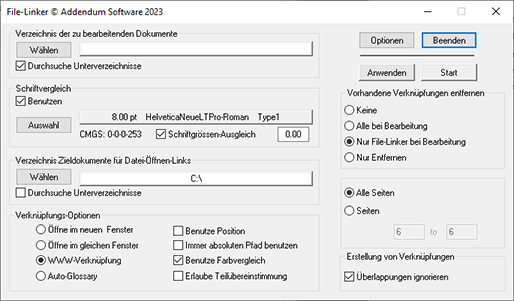
File-Linker Startmenü
Schriftvergleich
Sobald ein Dokument geöffnet wird, kann eine Text-Auswahl vorgenommen werden, um die Suchattribute festzulegen. Zur Auswahl des Textes klicken Sie auf den „Auswahl“-Schalter in der „Text“ Sektion. Nun wählen Sie den Text in dem Dokument aus, dessen Auszeichnung durch Auto-Link übernommen werden soll. Falls die Schrift nicht immer die gleiche Größe hat, können Sie eine Toleranz (Offset) vorgeben.
Verknüpfungs Optionen
Hier legen Sie fest, ob die verknüpfte Datei später in einem neuen oder dem gleichen Fenster geöffnet werden soll. Als Standard wird immer ein relativer Pfad gesetzt. Optional können Sie festlegen, daß mit absoluten Pfaden gearbeitet wird.
Wenn Sie alternativ eine Webverknüpfung erstellen möchten, dann wählen Sie diese Option. Hierbei wird ein Weblink erstellt, der exakt aus dem Inhalt des gefunden Textes gebildet wird.
Anwenden: Wählen Sie diese Option, wenn Sie die Erstellung der Hyperlinks in dem aktuell geöffnetem Dokument vornehmen möchten.
Start: Wählen Sie „Start“, wenn Sie ein ganzes Verzeichnis mit nicht geöffneten PDF-Dateien interaktivieren möchten.
Vorhandene Verknüpfungen: Hier können Sie vorgeben, was mit den ggf. schon vorhandenen Links erfolgen soll. Die Funktion eignet sich auch, um aus einer PDF mit einem Befehl alle Links zu entfernen.
Optionen
Mit Hilfe der Optionen können Sie Suche weiter einschränken und die Parameter für die Links definieren.
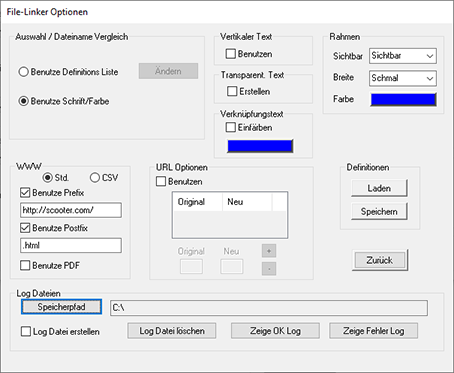
File-Linker Optionen
Rahmen: Hier stellen Sie die Eigenschaften des Hyperlinks im PDF-Dokument ein. Dies sind die Optionen, die Sie aus Acrobat kennen, wenn Sie einen Hyperlink definieren
Weblink: Wenn Sie einen Weblink erstellen, dann können Sie einen Prefix eingeben, der dem gefundenen Begriff vorangestellt wird.
Benutze Definitions Liste: Hier geben Sie die Textmuster vor, nach denen gesucht werden soll. Es kann sich dabei um ein Muster oder eine Liste von Mustern handeln.
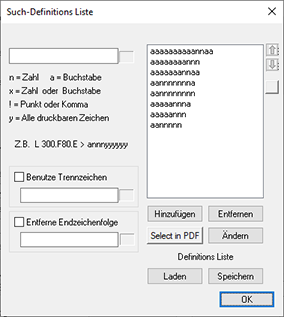
File-Linker Definitionen
Definitionen
- Nur ganze Länge vergleichen: Keine Teilübereinstimmung der Definition als gültiges Resultat anerkennen.
- Freiraum Überprüfung: Überprüfung des Abstands zwischen den gefundenen Wörtern.
- Anzahl der Wörter: Wichtig bei der Suche nach Wörtern mit Leerzeichen wie z.B. „20 00 400 437“
- Entferne Endzeichenfolge: Entfernt Zeichen, die nicht in eine Verknüpfung mit eingebunden werden sollen, aber eventuell m Text vorhanden sind wie z.B. bei „WF9876;“ das „;“
